win10系统电脑使用过程中有不少朋友表示遇到过win10系统电脑打开安全策略的状况,当出现win10系统电脑打开安全策略的状况时,你不懂怎样解决win10系统电脑打开安全策略问题的话,那也没有关系,我们按照1、点击“开始”菜单,打开“控制面板”; 2、在打开的控制面板窗口中,点击“系统和安全”这样的方式进行电脑操作,就可以将win10系统电脑打开安全策略的状况处理解决。这一次教程中,小编会把具体的详细的步骤告诉大家:
的状况处理解决。这一次教程中,小编会把具体的详细的步骤告诉大家:
方法一:
1、点击“开始”菜单,打开“控制面板”;
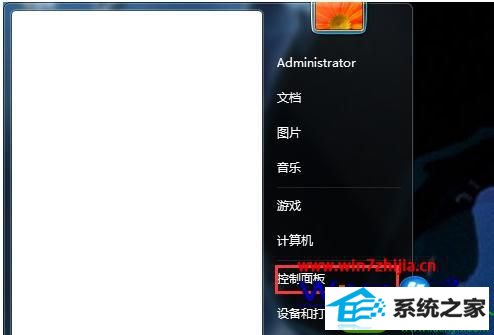
2、在打开的控制面板窗口中,点击“系统和安全”;
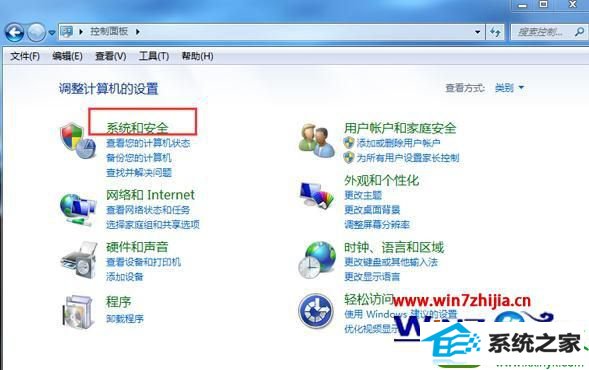
3、在打开的窗口中,点击“管理工具”;
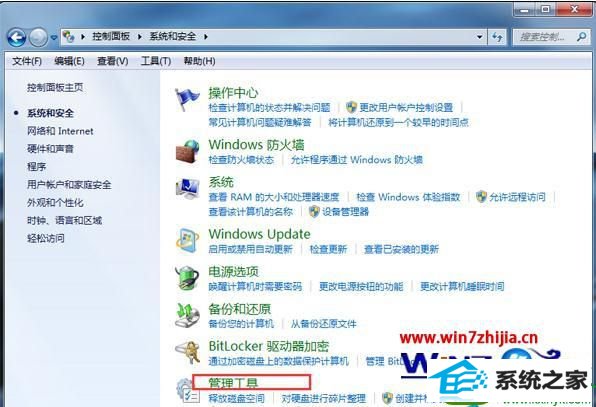
4、在管理工具窗口中,找到“本地安全策略”,点击即可打开,如下图所示。
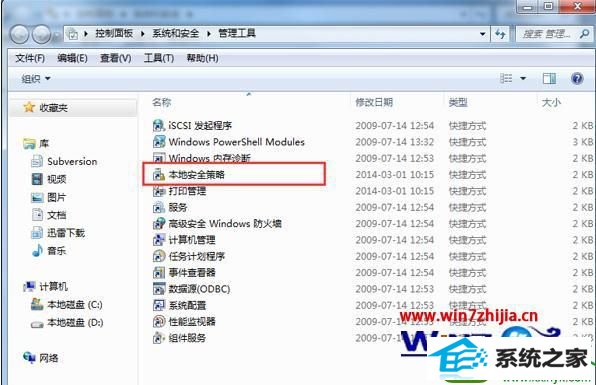
方法二:
1、另一种启动方式更简便。点击“开始”菜单,在搜索框中输入“运行”回车,即会弹出运行窗口,如下图所示;或者用快捷键windows+R,同样可以启动运行窗口。
2、运行行窗口中输入“ecpol.msc”,回车即可启动本地安全策略。
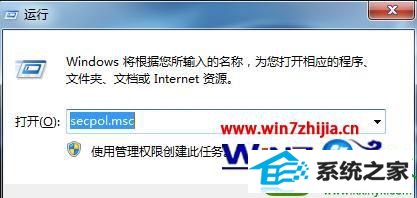
以上就是win10系统如何打开本地安全策略的详细设置步骤,需要了解设置步骤的话可以参考以上的教程来操作






